이 자습서에는 Windows OS에서 사용자 프로필 폴더의 이름을 바꾸는 지침이 포함되어 있습니다. 알다시피, 당신이사용자 이름 바꾸기 Windows에서 사용자 프로필 폴더의 이름(모든 파일과 설정이 들어 있음)은 변경되지 않습니다.
예를 들어 계정 이름을 "Mike"에서 "John"으로 변경하면 "C:\Users\" 디렉토리 아래의 프로필 폴더 이름은 "John"( C:\Users\John). 이것은 Windows 설계에서 사용자 이름을 변경할 때 프로필 폴더 이름이 자동으로 변경되지 않기 때문에 발생합니다.
이 자습서에는 프로필 폴더 Windows 10, 8/8.1 및 7 OS의 이름을 변경하는 지침이 포함되어 있습니다.
- 관련 기사:Windows에서 사용자 계정 이름을 변경하는 방법.
로컬 계정의 사용자 프로필 폴더 이름을 변경하는 방법 *
* 메모: 당신이 사용하는 경우 윈도우 10 ~와 함께 ㅏMicrosoft 계정, 사용자 프로필 폴더의 이름을 변경하는 유일한 방법은 새 로컬 폴더를 만드는 것입니다. 관리자 계정(원하는 이름으로)을 선택한 다음 새 계정을 Microsoft와 연결합니다. 계정.
프로필 폴더의 이름을 변경하려면:
중요한: 진행하고 현재 계정 이름 변경 (아직 하지 않은 경우), ~ 전에 아래에서 계속합니다.
1 단계. 숨겨진 관리자 계정 활성화
1. 명령 프롬프트를 관리자로 엽니다. 하기 위해서:
ㅏ. 검색 상자에 다음을 입력합니다. cmd (또는 명령 프롬프트).
비. 오른쪽 클릭 명령 프롬프트 (결과) 및 선택 관리자로 실행.

2. 명령 프롬프트 창에서 다음 명령을 입력하고 키를 누릅니다. 입력하다:
- 순 사용자 관리자 /활성: 예

3. 그런 다음 명령이 성공적으로 완료되었다는 메시지가 표시되어야 합니다.
4.닫다 명령 프롬프트.
2 단계. 레지스트리에서 사용자 프로필 폴더 경로를 변경합니다.
1. 로그아웃 현재 계정에서 로그인 ~처럼 관리자.
2. 열려있는 레지스트리 편집기. 하기 위해서:
1. 동시에 눌러 이기다
+ 아르 자형 키를 눌러 실행 명령 상자를 엽니다.
2. 유형 regedit 그리고 누르다 입력하다 레지스트리 편집기를 엽니다.

3. Windows 레지스트리 내에서 (왼쪽 창에서) 이 키로 이동합니다.
- HKEY_LOCAL_MACHINE\SOFTWARE\Microsoft\Windows NT\CurrentVersion\ProfileList
4. "ProfileList" 키를 마우스 오른쪽 버튼으로 클릭하고 선택하십시오. 내 보내다.
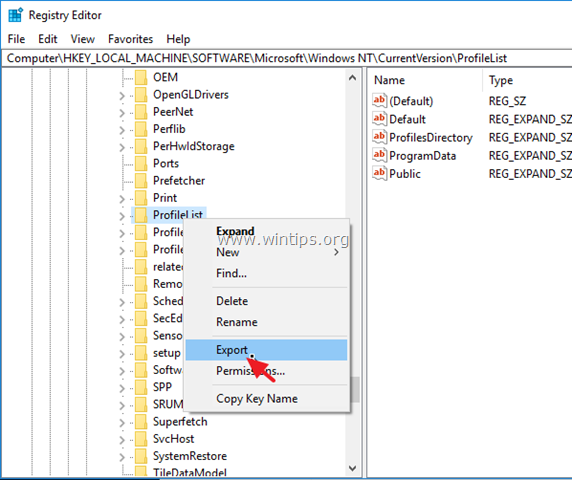
5. 내보낸 레지스트리 키의 이름(예: "ProfileList")을 입력하고 파일을 바탕 화면에 저장합니다. *
* 메모: 프로세스가 끝날 때 문제가 발생하면 내보낸 레지스트리 파일을 클릭하여 레지스트리 설정을 다시 복원하십시오.
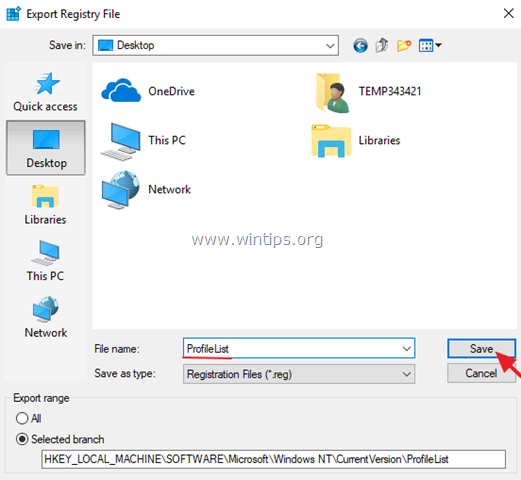
6. 레지스트리 편집기에서 "프로필 목록" 키를 눌러 내용을 확장합니다.
7. 이제 '프로필 목록' 레지스트리 키에는 "에스-1-5-21" 뒤에 긴 숫자가 붙습니다(예: 'S-1-5-21-1001432958-3492499226-3494023764-1001).
8a. 각 "을 클릭하십시오.S-1-5-21-xxxxxxx" 하위 키를 누르고 오른쪽 창에서 "프로필 이미지 경로" 값, 어떤 "S-1-5-21-xxxxxxx" 하위 키는 이름을 바꾸려는 사용자 폴더의 경로를 보여줍니다. *
* 예를 들어 프로필 폴더 "Mike"의 이름을 "John"으로 변경한다고 가정해 보겠습니다. 이 경우 "C:\Users\" 값을 찾습니다.마이크"프로필 이미지 경로"
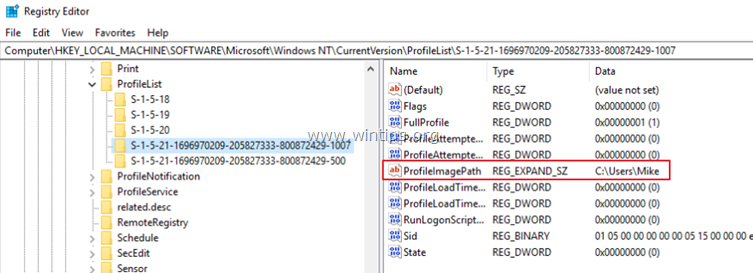
8b. 일단 "S-1-5-21-xxxxxxx" 하위 키, 포함 프로필의 경로(위치)에서 "프로필 이미지 경로" 값을 입력하고 현재 폴더 경로(예: "C:\Users\Mike")를 새 경로(예: "C:\Users\John")로 변경합니다.
8c. 완료되면 클릭 확인.
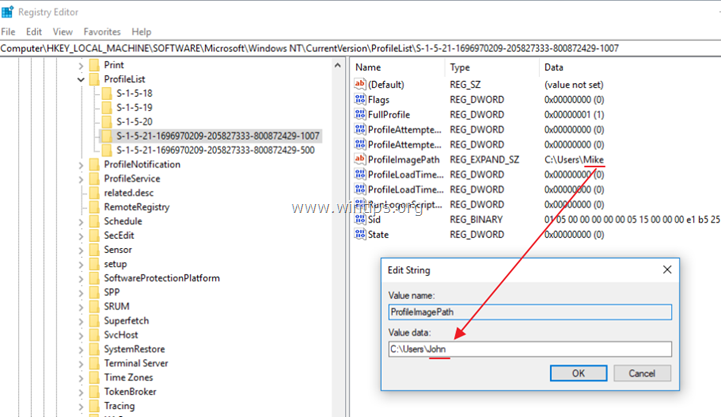
9.닫다 레지스트리 편집기 및 재시작 너의 컴퓨터.
3단계. Windows 탐색기에서 사용자 폴더 이름을 바꿉니다.
1. 다시 시작한 후, 로그아웃 ~로부터 관리자 계정 및 로그인 를 사용하여 새 계정이름 (예: 존"). *
* 주목: 로그인한 후에는 모든 파일 및 설정이 손실되었다고 생각할 것입니다. 이것은 귀하가 에 로그인했기 때문에 발생했습니다. 임시 사용자 프로필 (파일 및 설정 없이). 당황하지 말고 아래를 계속 진행하여 이 문제를 해결하세요.
2. Windows 탐색기를 열고 "C:\Users" 폴더로 이동합니다. *
* 메모: Windows 10을 사용하는 경우 "계정에 로그인할 수 없습니다" 메시지를 무시(닫기)하십시오.
3. 이름을 바꾸려는 사용자 프로필 폴더(예: "Mike"에서 "John"으로)를 마우스 오른쪽 버튼으로 클릭하고 이름 바꾸기.
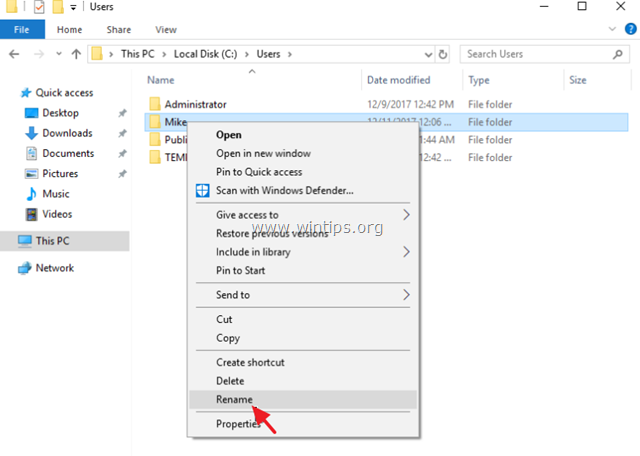
4. 프로필 폴더의 새 이름(예: "John")을 입력하고 입력하다. *
* 중요한: 새 이름은 레지스트리의 "ProfileImagePath" 값에 있는 이름과 동일해야 합니다(예: "C:\Users\남자").
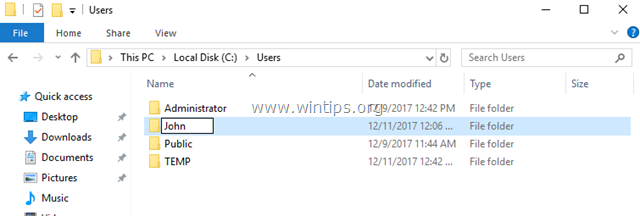
5. "폴더 액세스 거부" 창에서 다음을 클릭합니다. 계속하다 사용자 계정 폴더의 이름을 변경합니다. *
* 메모: 폴더 이름을 바꿀 수 없으면 Windows 안전 모드에서 관리자 계정을 사용하여 이 단계를 적용하십시오.
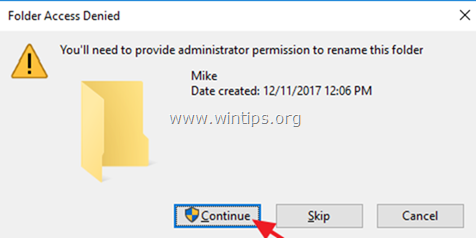
6.재시작 너의 컴퓨터.
7. 다시 시작한 후 모든 개인 파일 및 설정을 사용하여 일반 프로필에 로그인해야 합니다!
8. 다음 단계를 계속합니다.
4단계. 이전 폴더 이름에 대한 레지스트리 참조를 바꿉니다.
사용자 폴더의 이름을 원하는 이름으로 바꾼 후 검색이나 기타 문제를 방지하기 위해 이전 이름을 참조하는 레지스트리 값도 수정해야 합니다. 레지스트리 경로를 수정하려면: *
* 노트:
1. "액세스 거부" 또는 이와 유사한 오류로 인해 레지스트리 값을 변경할 수 없는 경우 다음 레지스트리 값 수정으로 건너뛰십시오.
2. 귀하의 삶을 더 쉽게 만들기 위해 "찾기 및 바꾸기" 기능(검색 및 바꾸기)을 제공하는 다음 무료 레지스트리 편집기 중 하나를 사용할 수 있습니다.
- 고급 Regedit
- 레지스트리 파인더
1. 동시에 눌러 창  + 아르 자형 실행 명령 상자를 여는 키.
+ 아르 자형 실행 명령 상자를 여는 키.
2. 유형 regedit 그리고 누르다 입력하다.

3. 레지스트리 메뉴에서 편집하다 > 찾다.
4. 찾을 내용 상자에 프로필 폴더의 이전 이름을 입력합니다. (예: "마이크")를 클릭하고 다음 찾기.
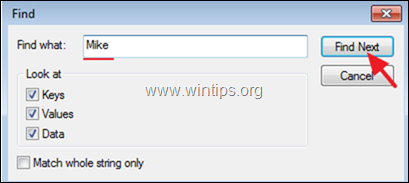
5. 그런 다음 이전 이름이 포함된 레지스트리 항목을 두 번 클릭하고 새 이름으로 교체한 다음 확인. *
* 예를 들어 "C:\사용자\" 변경마이크"에서 "C:\사용자\"로남자".
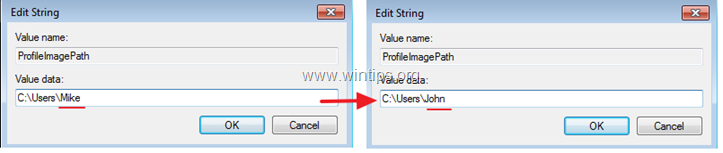
6. 완료되면 F3 키를 눌러 다음 값을 찾고 동일하게 변경합니다.
7. 이전 이름을 참조하는 모든 값을 변경하려면 동일한 단계를 수행하고 완료되면 아래의 마지막 단계로 진행합니다.
5단계. 검색 색인을 다시 작성하십시오.
마지막으로 아래 절차에 따라 검색 인덱스를 다시 작성하십시오.
1. 윈도우 열기 제어판.
2. 열려있는 인덱싱 옵션.
3. '인덱싱 옵션'에서 클릭 고급의.
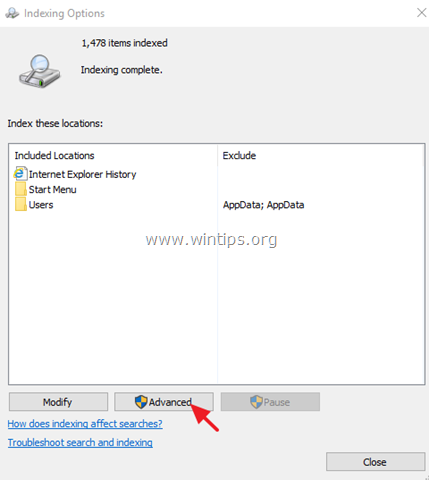
4. 딸깍 하는 소리 재건합니다.
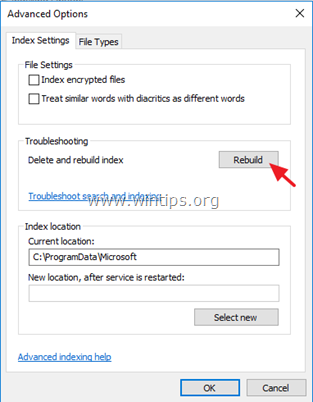
5. 딸깍 하는 소리 확인 정보 메시지에서.

6. 인덱싱이 완료되면 완료된 것입니다!. *
* Windows 10 사용자를 위한 참고 사항: 폴더 이름을 바꾼 후 스토어 앱이 작동하지 않으면 다음을 엽니다. 파워쉘 ~처럼 관리자 다음 명령을 내립니다.
- Get-AppxPackage | Foreach {Add-AppxPackage -register "$($_.InstallLocation)\appxmanifest.xml" -DisableDevelopmentMode}
그게 다야! 이 가이드가 귀하의 경험에 대한 의견을 남기는 데 도움이 되었는지 알려주십시오. 이 가이드를 좋아하고 공유하여 다른 사람들을 도우십시오.
이전 폴더 이름에 대한 레지스트리 참조를 교체하십시오. 그 중 115개를 제외한 모든 파일을 교체할 수 있습니다. 레지스트리 찾기와 고급 regedit를 사용했습니다. 내가 지금 무슨 껍데기를 하는지.
정말 감사합니다. 아마도 레지스트리에서 수백 개의 사용자 이름 교체가 있을 것이라는 점을 언급하는 것이 좋습니다. 그것은 새 컴퓨터를 위한 것입니다. 여러 응용 프로그램이 설치된 항목은 훨씬 높을 수 있습니다.
모두 훌륭하게 작동했습니다. 나에게 문제를 일으킨 하나의 앱(사전 설치된)은 OneDrive(물론 MS에서 제공)였지만 다시 구성했고 모두 훌륭하게 작동했습니다.
다시 한 번 튜토리얼에 감사드립니다. 마지막으로 사용자 폴더 이름을 Alexa에서 Alex로 변경할 수 있습니다.
개인적으로 사용자 이름을 바꾸려고 할 때 파일이나 폴더가 사용 중이라는 메시지가 계속 표시되어 문제를 해결할 수 없었습니다. 폴더를 변경하지 않고 원래 계정으로 돌아갈 수 있었고 추가해 주셔서 감사합니다. 저것!
멜라니 G.
2020년 12월 1일 오전 12시 08분
모든 단계를 수행했지만(매우 명확합니다) 시작/다시 시작/로그오프할 때 사용자 프로필을 사용할 수 없습니다. 관리자만 사용할 수 있습니다. 사용자 프로필을 로그인할 수 있도록 하려면 어떻게 해야 합니까?
3.1단계(사용자 폴더 이름 변경)에서는 관리자에서 로그아웃하라고 되어 있지만 3.5단계에서는 관리자 계정에 있어야 한다고 나와 있습니다.
이것은 훌륭한 튜토리얼입니다. 모든 단계를 명확히 하고 스크린샷을 제공해주셔서 감사합니다. 한 가지 제안: 파일 소유권이 변경되는 방식에 대해 언급할 수 있습니다.
은남디 J.
2019년 7월 7일 오전 10시 26분